omnisend(オムニセンド)の始め方・使い方を徹底解説
- 2023.09.13
- メールマーケティング

Eコマースに最適化されたメールマーケティングツールであるomnisend。
今回はomnisendの始め方と使い方をご紹介します。
 北岡ひろき(@kitaokahiro)
北岡ひろき(@kitaokahiro)
omnisendとは
Eコマースに最適化されたメールマーケティングツールであるomnisend。
カート落ちした顧客を追跡してEコマースの売上を伸ばすことができます。
SMS配信ができるので通常のメールに加えてさらに多くのリーチを得ることが可能です。
omnisendの機能をまとめると次の通り。
| FREE | STANDARD | PRO | |
| 初期費用 | 無料 | 無料 | 無料 |
| 配信可能数 | 500件/月 | 登録者×12/月 | 無制限 |
| 登録可能アドレス数 | 250件 | 500件~ | 500件~ |
| メール配信 | 〇 | 〇 | 〇 |
| ステップメール配信 | 〇 | 〇 | 〇 |
| フォーム作成 | 〇 | 〇 | 〇 |
| SMS配信 | 〇 | 〇 | 〇 |
| A/Bテスト | 〇 | 〇 | 〇 |
| ランディングページ作成 | 〇 | 〇 | 〇 |
| ポップアップ | 〇 | 〇 | 〇 |
| レポート | 〇 | 〇 | 〇 |
配信数に制限があるもののFREEプランでも製品版とほぼ同じ機能を試すことができます。
Eコマースを運営しているのであればomnisendは良い選択となるでしょう。
omnisendの価格・料金
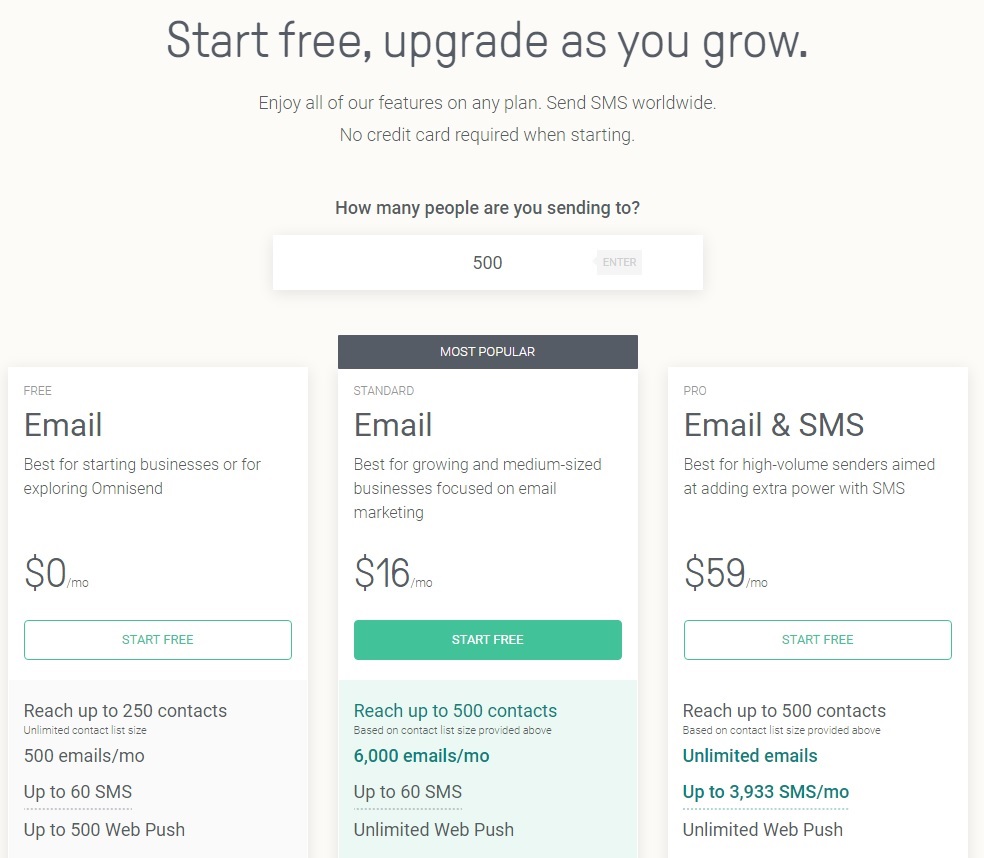
各プラン毎の価格についてまとめると次の通り
| 月額 | 年額 | |
| FREE | 無料 | 無料 |
| STANDARD | $16(1,600円) | $192(19,000円) |
| PRO | $59(5,900円) | $708(70,800円) |
それぞれのプランについて詳しく見ていきます。
FREE
FREEプランの価格は次の通り
| 登録者数 | 月額 | 年額 |
| 250 | 無料 | 無料 |
FREEプランでは登録者250件、月間配信数500件までは無料です。
使える機能はメール・ステップメール・SMS配信、A/Bテスト、ポップアップ作成。
メールマーケティングに関する機能を全て無料で使うことができます。
STANDARD
STANDARDプランの価格は次の通り
| 登録者数 | 月額 | 年額 |
| 500 | $16(1,600円) | $192(19,200円) |
STANDARDプランでは登録者が増える毎に料金が増える従量課金方式になっています。
配信数は登録者数×12。
登録者数の最大は15万件までとなります。
使える機能はFREEプランの全ての機能を使うことが可能。
PRO
PROプランの価格は次の通り
| 登録者数 | 月額 | 年額 |
| 500 | $59(5,900円) | $708(70,800円) |
PROプランでは配信数は無制限。
登録者が増える毎に料金が増える従量課金方式です。
登録者数の最大は15万件までとなります。
PROプランの全ての機能を使うことが可能です。
omnisendの始め方・使い方
omnisendの始め方と使い方は次の通り
アカウント作成
アップグレード
ログイン
それぞれ詳しく説明します。
アカウント作成

omnisendの公式サイトにアクセスします。
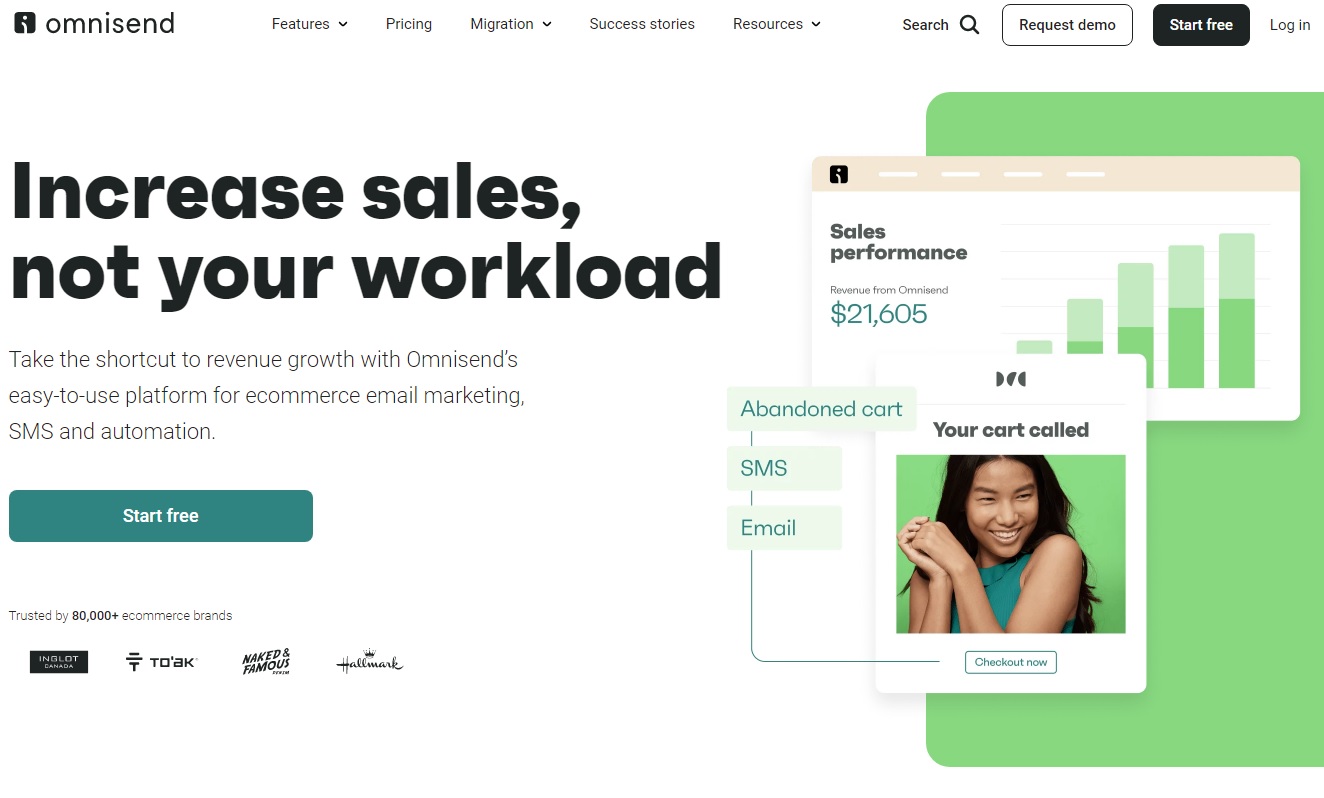
「Start free」をクリックします。
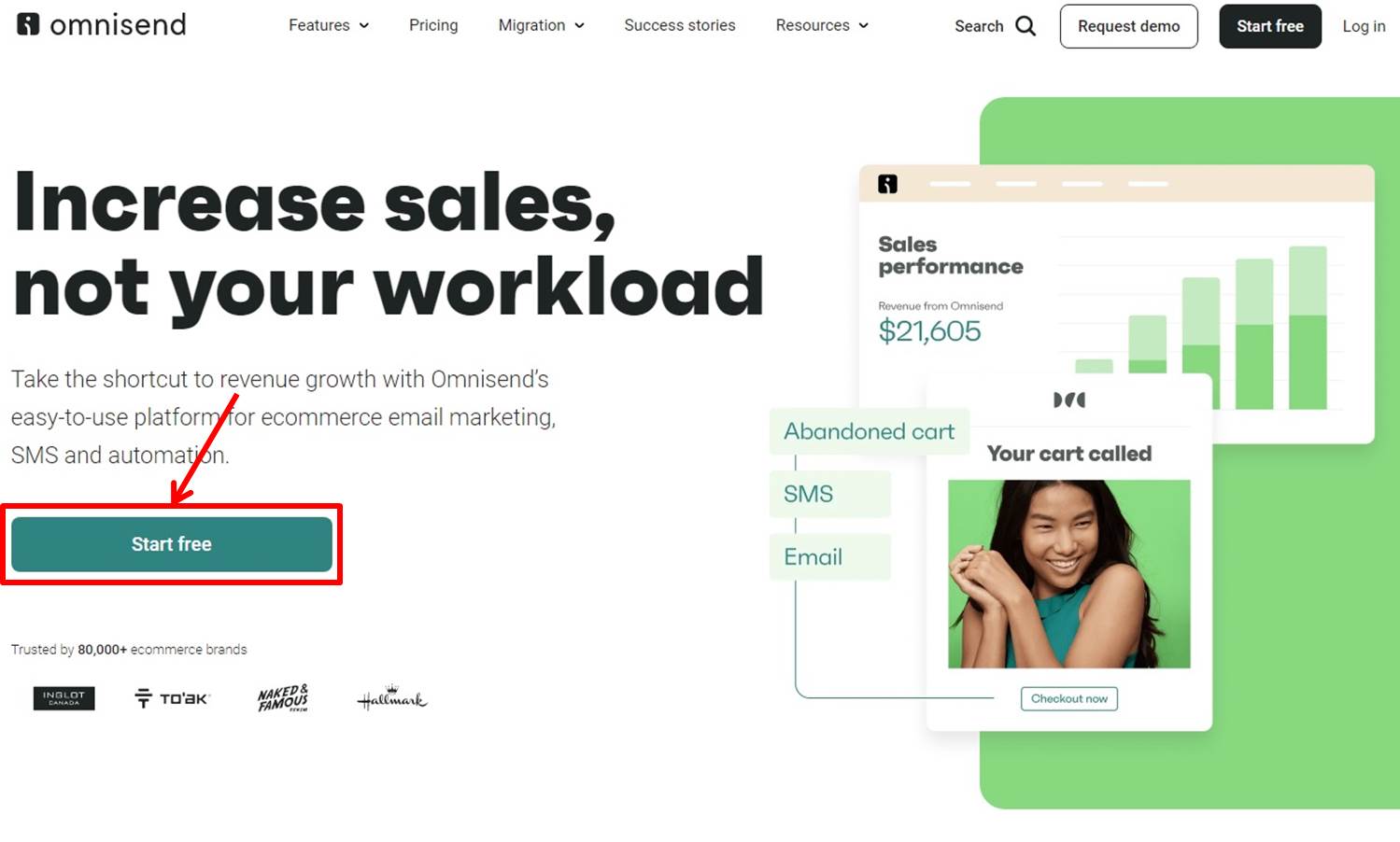
「Sign up with Email」をクリックします。
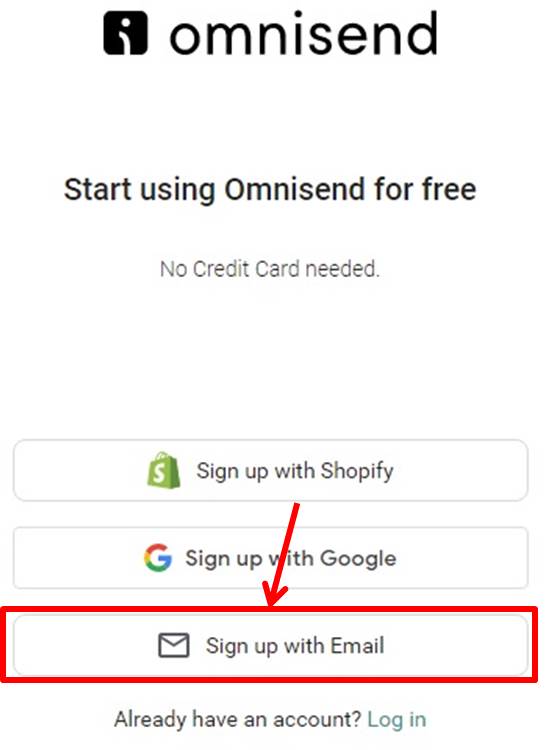
アカウント登録に必要な情報を入力します。
「メールアドレス」と「パスワード」を入力
「Sign up」をクリックします。
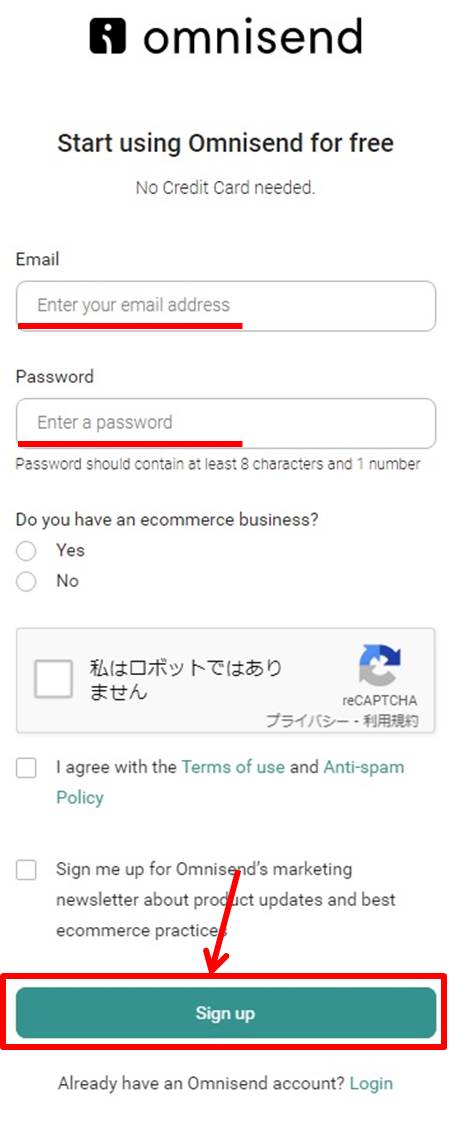
認証用のメールが送られます。
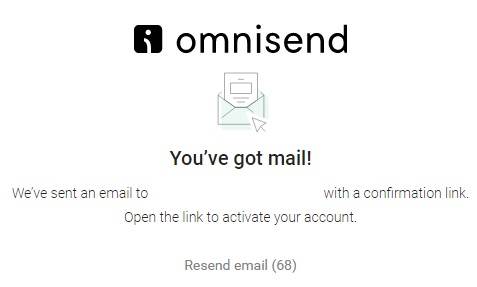
メール認証をします。
「Verify email address」をクリックします。
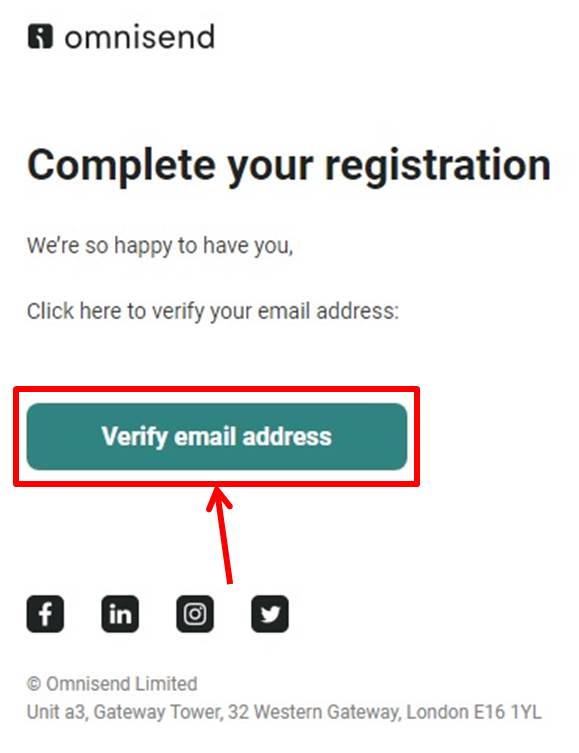
プロフィールを入力します。
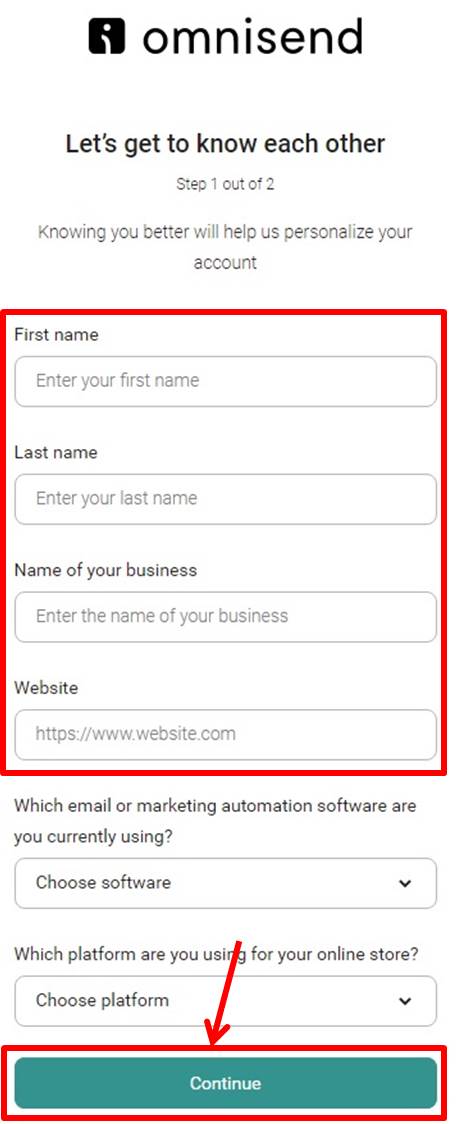
項目は次の通り
| First Name | First Nameは名前
名前をローマ字で入力 |
| Last Name | Last Nameは苗字
あなたの苗字をローマ字で入力 |
| Name of your business | ビジネス名を入力 |
| Website | ウェブサイトのURLを入力 |
情報が入力できたら「Continue」をクリックします。
住所情報を入力します。
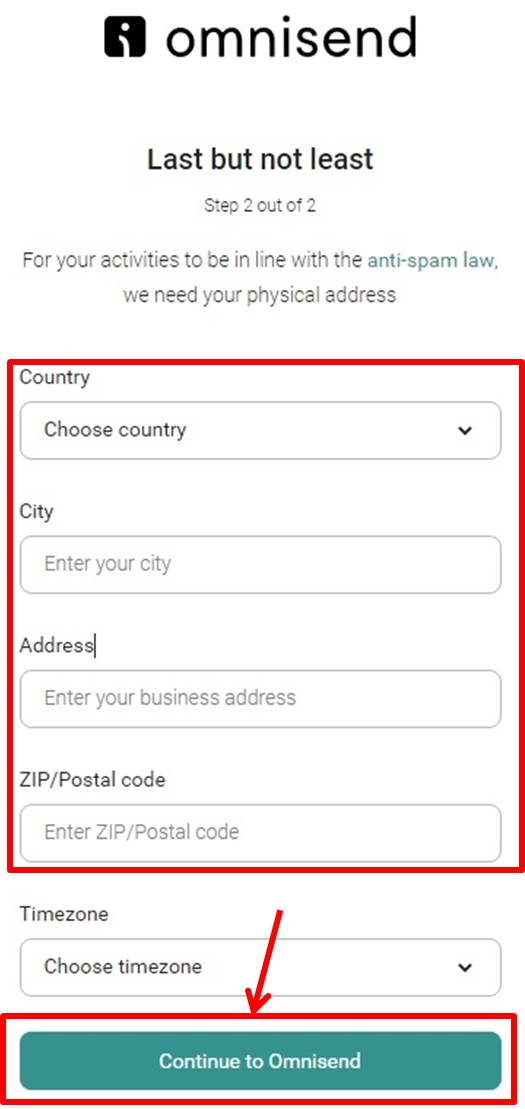
項目は次の通り
| Country | 「Japan」を選択 |
| City | 市を入力 |
| Address | 住所を入力 |
| ZIP/Postal code | 郵便番号を入力 |
住所を入力する時は『日本語の住所から英語に変換するサイト』を利用すると良いでしょう。
情報を入力したら「Continue to Omnisend」をクリックします。
omnisendのダッシュボードに移動します。
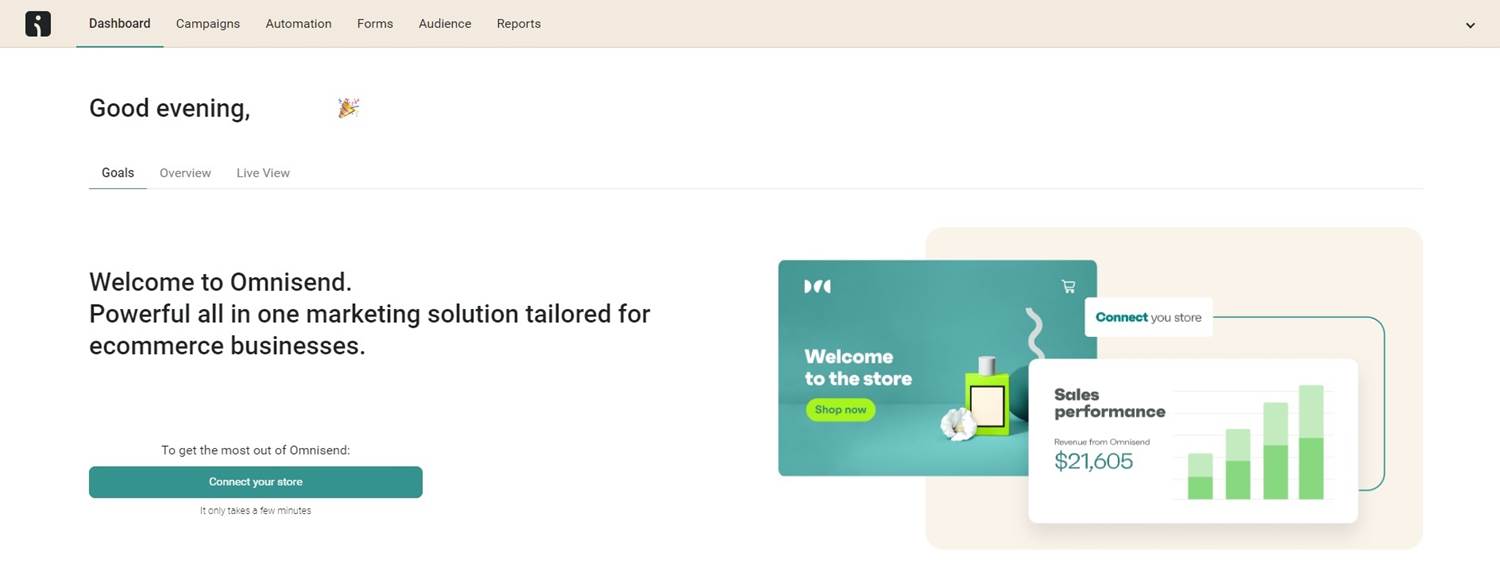
omnisendでアカウントを作成する方法は『omnisendを無料体験する方法』の記事をご覧ください。
アップグレード
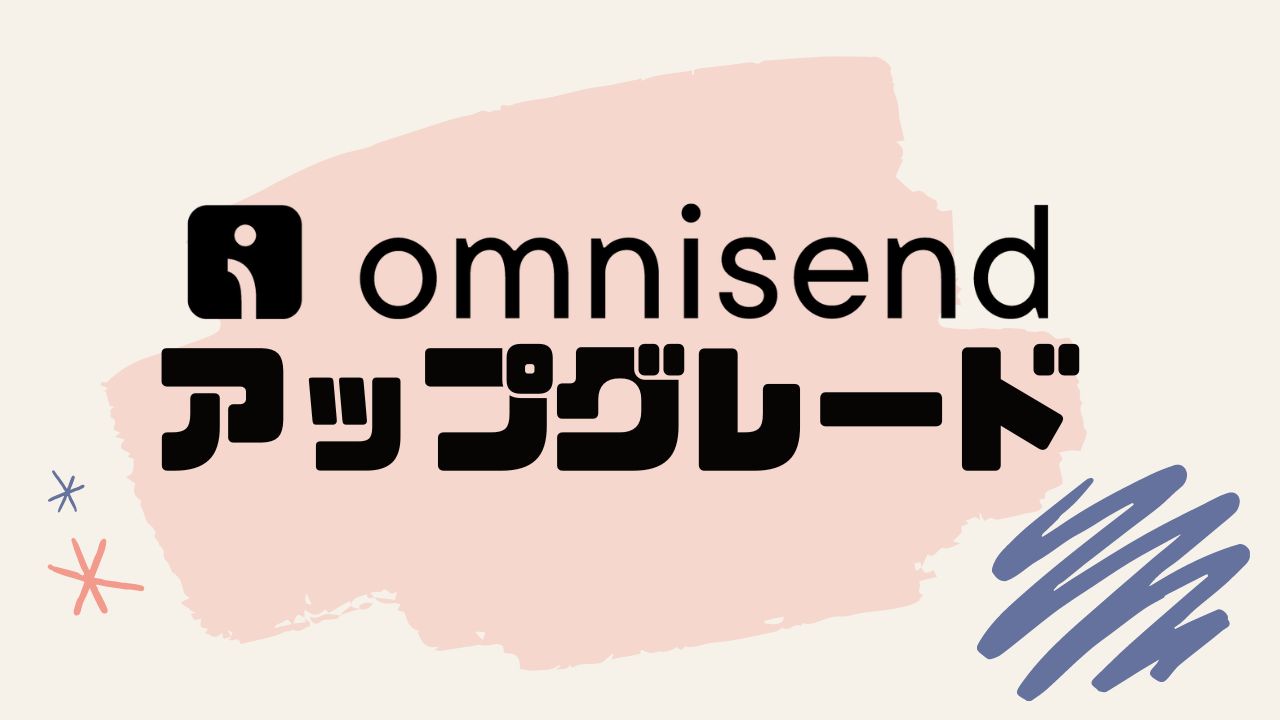
プランのアップグレードします。
右上のユーザ名をクリックします。
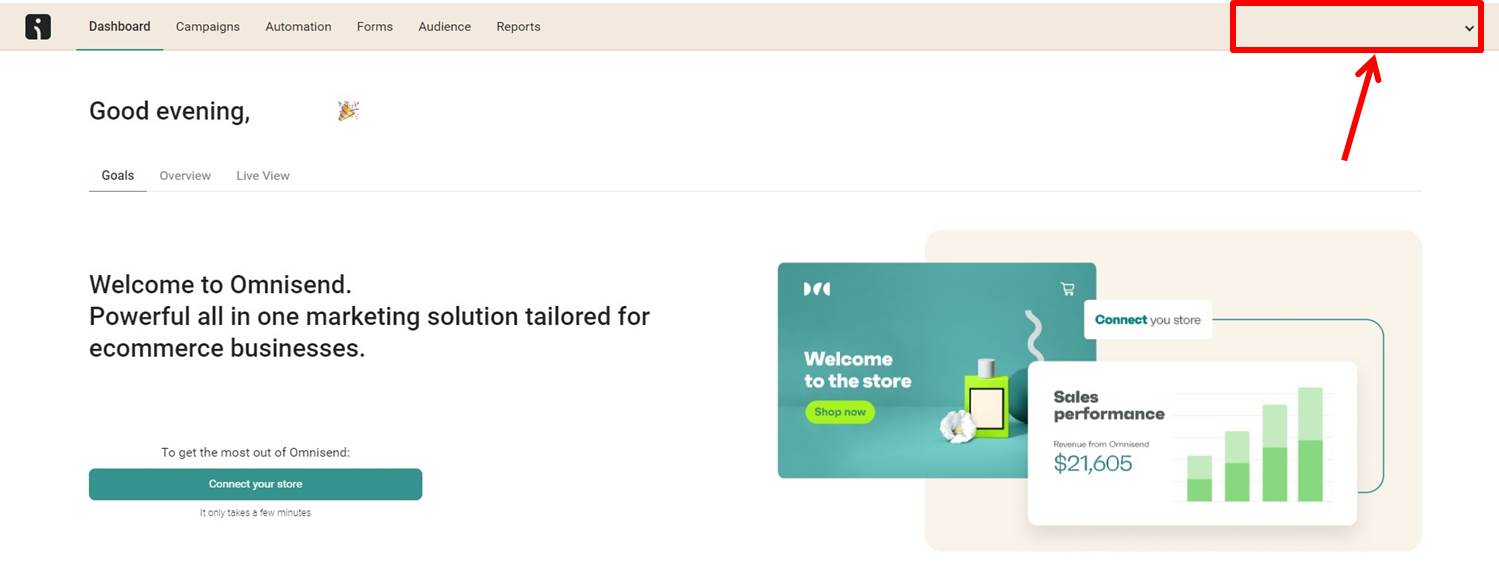
「View our plans」をクリックします。
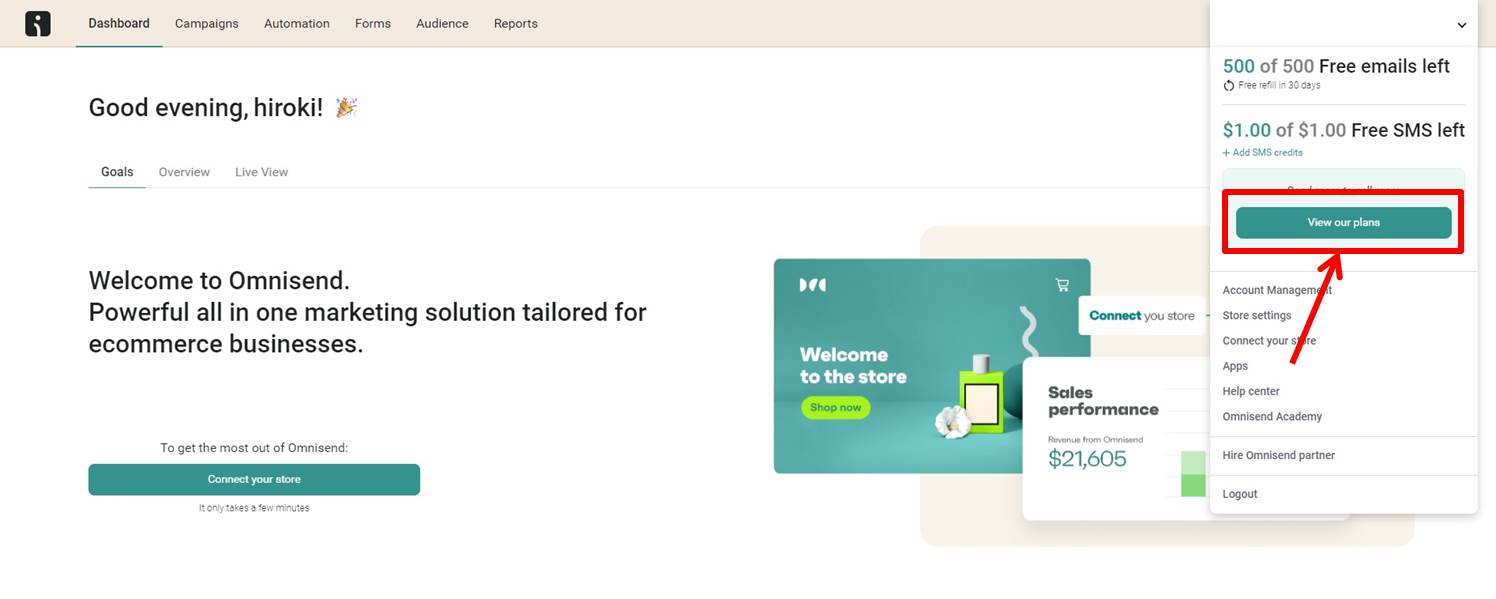
プランを選択します。
今回はSTANDARDプランの「Choose this plan」をクリックします。
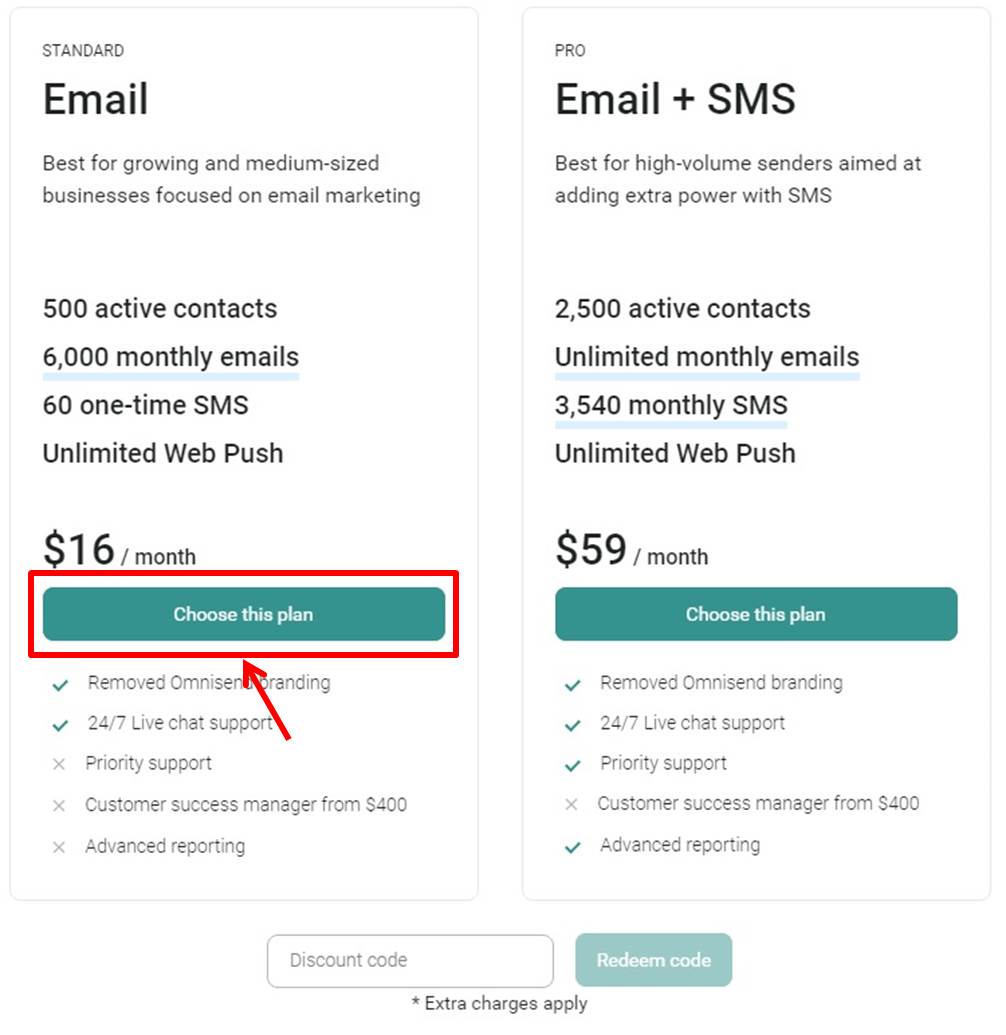
omnisendのプラン毎の価格と機能については『omnisendの価格・料金』の記事をご覧ください。
住所情報を入力します。
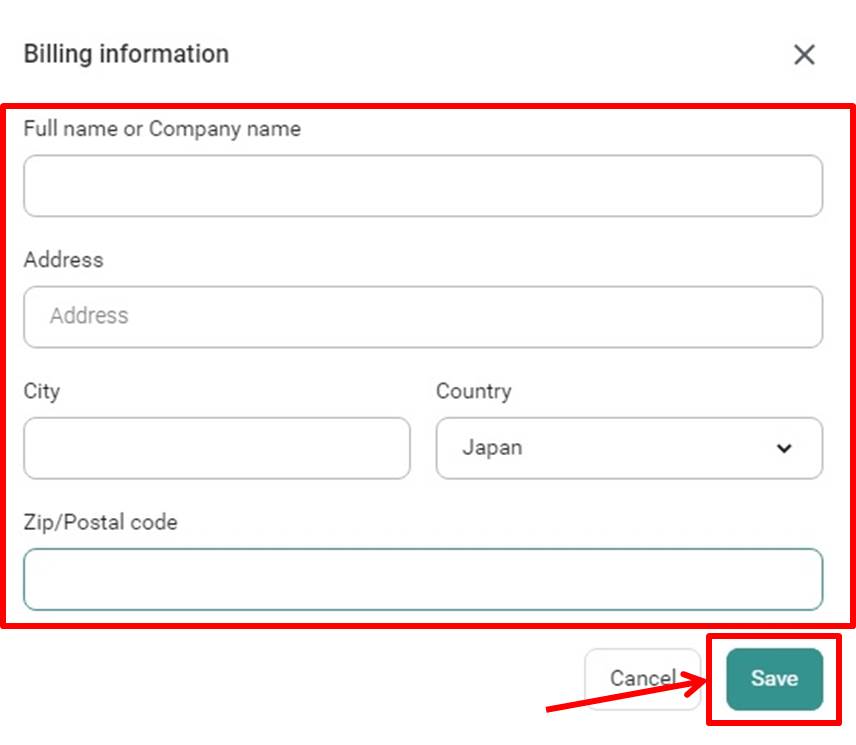
項目は次の通り
| Full name or Company name | 名前を入力 |
| Address | 住所を入力 |
| City | 市を入力 |
| Country | 「Japan」を選択 |
| Zip/Postal code | 郵便番号を入力 |
住所を入力する時は『日本語の住所から英語に変換するサイト』を利用すると良いでしょう。
情報を入力したら「Save」をクリックします。
支払い情報を入力します
omnisendの支払い方法は『omnisendの支払い方法』の記事をご覧ください。
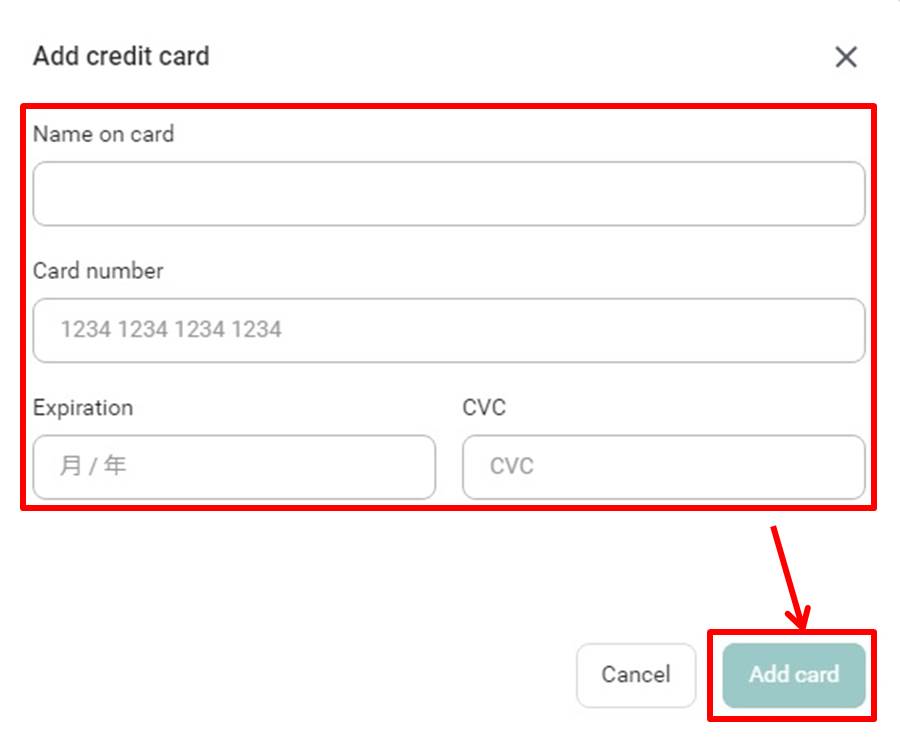
項目は次の通り
| Name on card | カード名義を入力 |
| Card Number | カード番号を入力 |
| Expiration | 有効期限を入力 |
| CVC | セキュリティコードを入力 |
情報を入力したら「Add card」をクリックします。
以上でアップグレードができました。
omnisendをアップグレードする方法は『omnisendをアップグレードする方法』の記事をご覧ください。
ログイン

omnisendの公式サイトにアクセスします。
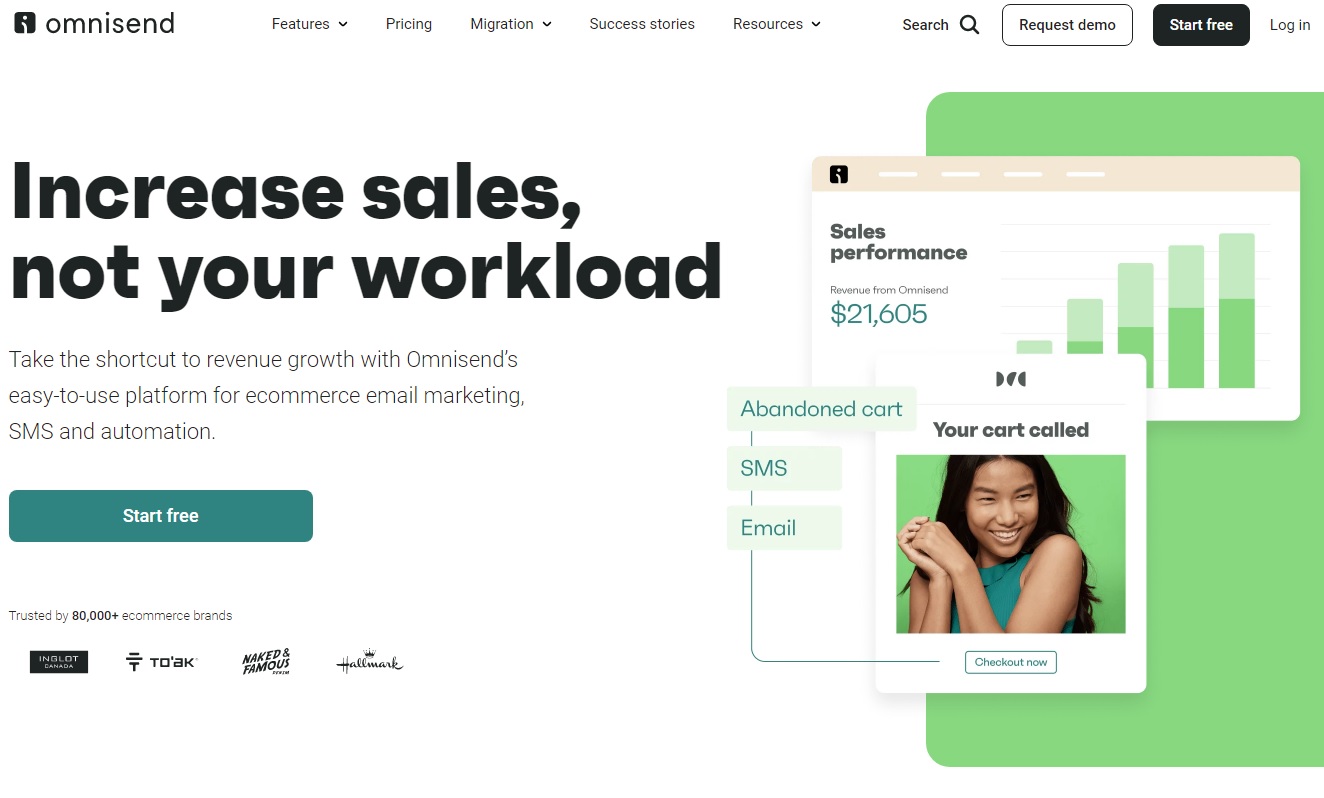
右上の「LOG IN」をクリックします。

ログイン情報を入力します。
「メールアドレス」と「パスワード」を入力。
「LOG IN」をクリックします。
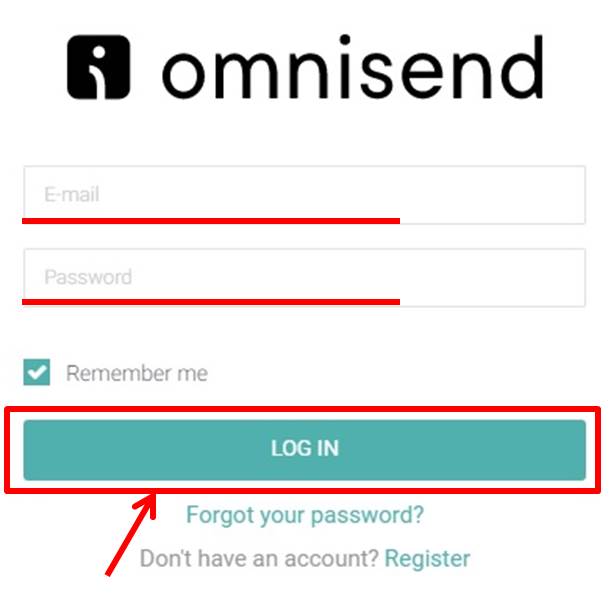
omnisendにログインできるとダッシュボードに移動します。
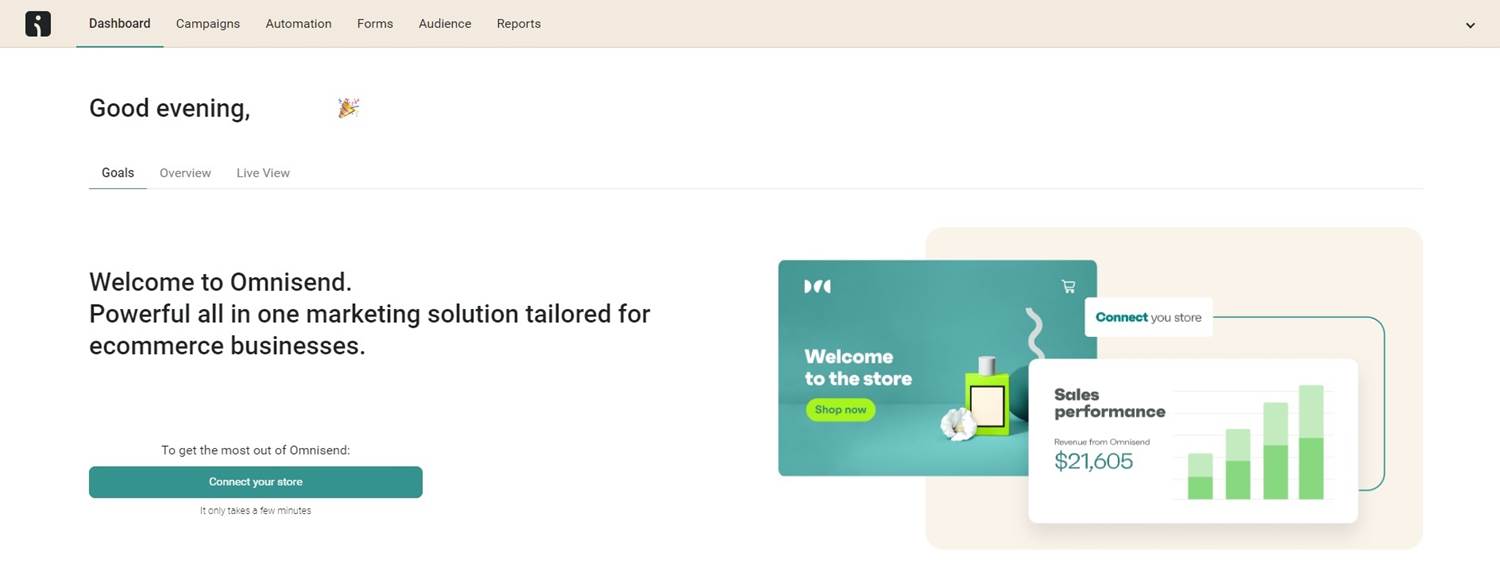
メール作成などはダッシュボードで行います。
omnisendにログインする方法は『omnisendにログインする方法』の記事をご覧ください。
ominisendのよくある質問
 ominisendのよくある質問をご紹介します。
ominisendのよくある質問をご紹介します。
-
前の記事
記事がありません
-
次の記事

【FAQ】GIST(ジスト)のよくある質問 2023.09.13

